top of page

Nota de compra - Importação
Veja como fazer a importação das notas de compra.
XML
O XML é na verdade a nota fiscal em um formato eletrônico. O Danfe que usamos muitas vezes impresso é um documento auxiliar para facilitar localizar as informações contidas na nota. Para realizar a importação, faz-se necessário ter o XML que normalmente é enviado pelo fornecedor, junto com Danfe quando o pedido é faturado. Caso você precise importar XML que você não possui, a dica é para solicitar ao fornecedor ou fazer o download da Sefaz utilizando um certificado digital. Sem o certificado não é possível.
Fazendo o download na Sefaz
Importe o certificado A1 no navegador. Se for o Chrome, por exemplo, é só dar dois cliques no certificado que a importação vai iniciar. Basta avançar, fornecer a senha e avançar até finalizar. Com o certificado importado, é só ir na Sefaz e fazer o download.
O endereço eletrônico da Sefaz é http://www.nfe.fazenda.gov.br/

Clique em consultar NF-e e insira a chave da nota do fornecedor. É uma sequência de 44 números que identificam vários dados.

Depois de visualizar, clique em Download para baixar o XML.

Importando a nota de compra
Com o XML no computador, agora vamos importar a nota de compra.
Estoques > Entrada de produtos

Clique nos três pontinhos e em seguida em Nota de entrada. Vai aparecer um local para arrastar ou informar a localização do XML. Ao concluir a ação uma confirmação vai aparecer.

Para iniciar
clique em
próximo.
Conciliando os contatos e produtos
Contatos
Vamos agora fazer as conciliações. É vital que os produtos sejam conciliados corretamente ou vai dar entrada no estoque de forma incorreta.

São duas conciliações. A primeira é a dos contatos, o fornecedor e o transportador. O Sistema Aivis vai cadastrar automaticamente caso não exista. Nesse momento é só verificar se os contatos estão corretos e confirmar (conciliar).
Contatos conciliados
vamos seguir.
Produtos
A conciliação dos produtos pode ser fácil se os produtos estiverem cadastrados corretamente e se já tiverem ocorrido importações anteriores.
Produto conciliado
A coluna a esquerda em verde mostra o produto como está no XML e a coluna da direita, é a conciliação que o Sistema Aivis fez. Nesse exemplo ao lado a conciliação foi feita corretamente. Observe que os produtos batem perfeitamente com a mesma descrição e demais dados.
Caso você queira fazer qualquer alteração, basta clicar
no ícone do lápis
e fazer a edição.

Produto novo

Outra possibilidade muito comum é o produto ser novo, não ter sido ainda cadastrado. Nesse caso, ele aparece na aba NOVO e você precisa clicar no ícone de edição e informar o preço de venda e qualquer outra informação que queira acrescentar.
Produto não conciliado
Observe que o produto da direita não é o mesmo da esquerda. Algo indicou para o Sistema o produto errado. Nesse caso, você vai precisar fazer a conciliação fazendo essa indicação. Clique na lupa e concilie corretamente.

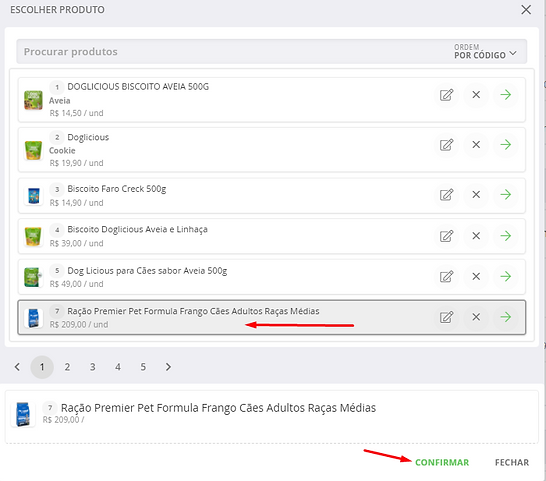
Você pode fazer uma busca pelo código, descrição ou mesmo o complemento que tiver no cadastro. Veja que tem uma paginação e quanto mais específica for a busca, menos resultados vai mostrar. Quando encontrar o produto correto você pode clicar na seta verde a direita, ou pode clicar nele que vai selecionar em baixo e confirmar. Possivelmente da próxima vez o Sistema Aivis já vai encontrar o produto correto, pois ao ser feita a conciliação manual, fica gravado dados no cadastro para que ele reconheça o código do fornecedor na próxima importação.
Unidades e quantidades
Ocorre frequentemente também, da unidade de compra ser diferente da unidade de venda. Pode ser uma caixa com 10, por exemplo, ou um saco que será aberto para venda por quilograma. Nesses casos, você precisa clicar na aba GERAL e configurar as unidades de quanto aquela compra representa em unidades para venda. Assim, sempre que a importação tiver esse produto, vai acertar a quantidade no estoque.

Finalizando a importação

Após conciliar e confirmar todos os produtos, clique em próximo apenas para uma confirmação final. Assim os produtos serão cadastrados. As parcelas também serão adicionadas ao conta a pagar e o estoque vai estar atualizado.
Com a entrada feita, não deixe de concluir para movimentar o financeiro e criar os registros no contas a pagar.

Notas fiscais de compra
Todas as notas
As notas que são importadas para o Sistema Aivis, ficam armazenadas e você pode consultar para ajudar em uma devolução, para consulta ou mesmo para enviar para o contador.
Fiscal > Notas fiscais de entrada

Faça a busca pela nota que quer encontrar e basta clicar nela que você vai ter acesso ao XML e ao Danfe sempre que precisar. No botão FISCAL é possível gerar o lote para enviar ao contador em um arquivo ZIP de forma simples e rápida.
Boa dica
Essa é a forma mais rápida de atualizar e adicionar os produtos. Não deixe também de alterar as descrições que podem conter referências estranhas, abreviações, ou indicar as quantidades de uma caixa, como: caixa com 8 unidades.
Aguardamos o seu contato em um dos canais abaixo.


bottom of page





